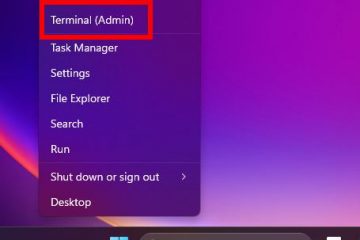La touche de verrouillage numérique de votre clavier permet de basculer entre les fonctions des touches numériques du pavé numérique. Si le verrouillage numérique ne fonctionne pas correctement, vous devez utiliser les touches numériques au-dessus des touches alphabétiques ou les touches de navigation sur des clusters distincts (clusters Flèche et Accueil)-les deux peuvent ne pas être pratiques.
Si ce bouton ne parvient pas à enregistrer une frappe, cela indique qu’une option particulière appelée”Mouse Keys“sur le paramètre d’accessibilité est activée. Mais cela peut également se produire en raison de dommages physiques à la touche Num Lock.
Vérifiez si Num Lock est une touche à double fonction
Certains ordinateurs portables ont des fonctions doubles pour des touches comme Print Screen ou Num Lock. Ainsi, appuyer directement sur le bouton Num Lock peut déclencher l’autre fonction au lieu de NUM LOCK.
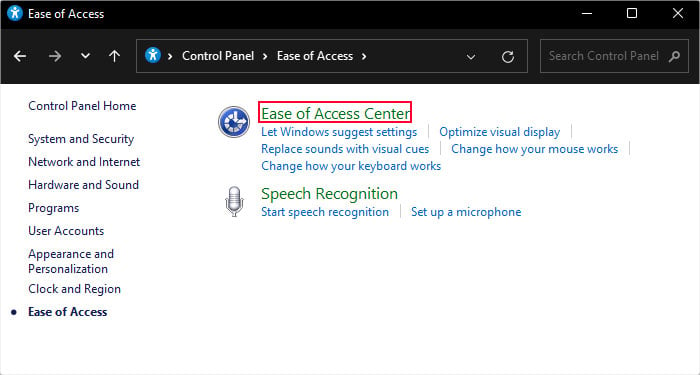
Si vous rencontrez ce problème sur un ordinateur portable, vous devriez vérifier les sources officielles ou les manuels d’utilisation pour déterminer si ce scénario s’applique. Ces documents devraient vous dire ce que vous devez faire pour utiliser le NUM LO Fonction CK. Par exemple, sur certains ordinateurs portables, vous devez appuyer sur Maj + Verr Num pour activer le VERROUILLAGE NUM.
Désactiver les touches de la souris
Windows inclut un paramètre permettant de déplacer le curseur de la souris à l’aide du pavé numérique clés. Ce paramètre s’appelle Touches de la souris, et lorsqu’il est activé, le bouton Verr Num bascule en fait si vous pouvez déplacer la souris avec les touches du pavé numérique ou non.
Vous pouvez spécifier si l’option Touches de la souris fonctionne lorsque VERR.NUM est activé ou désactivé. Si vous activez la première option, VERR.NUM bascule entre le contrôle du curseur de la souris et la saisie des numéros du pavé numérique. Pour ce dernier, NUM LOCK bascule entre l’utilisation des boutons du pavé numérique comme touches de navigation et l’activation des touches de la souris.
Vous devez désactiver les touches de la souris pour que les boutons de verrouillage numérique ou du pavé numérique fonctionnent comme prévu, c’est-à-dire basculer entre la navigation et les touches numériques.
Ouvrez Exécuter en appuyant sur Win + R. Tapez contrôle et cliquez sur OK pour ouvrir le Panneau de configuration. Accédez au Centre d’ergonomie ou Facilité d’accès> Centre d’ergonomie.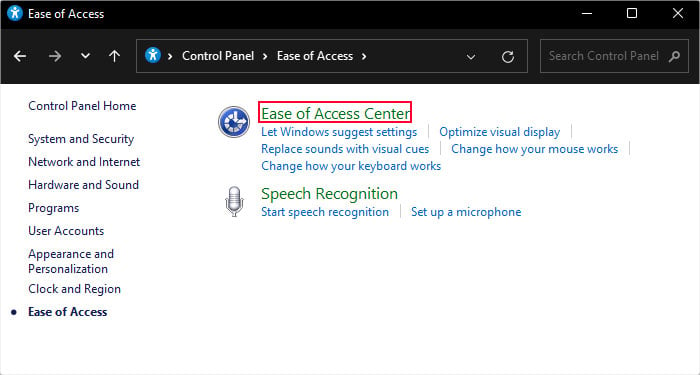 Sélectionnez Rendre la souris plus facile à utiliser . Décochez Activer les touches de la souris et cliquez sur Appliquer> OK.
Sélectionnez Rendre la souris plus facile à utiliser . Décochez Activer les touches de la souris et cliquez sur Appliquer> OK.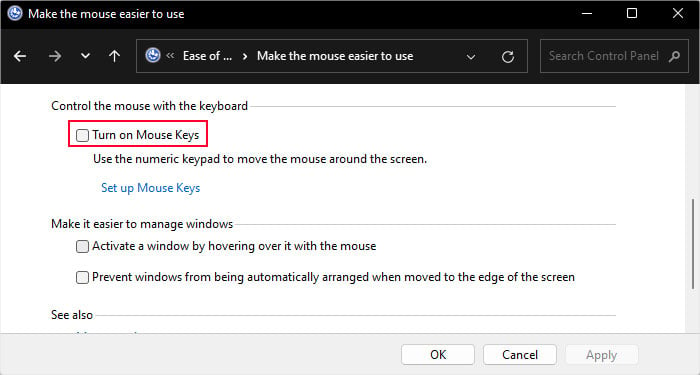
Utiliser le clavier à l’écran
Le verrouillage numérique le clavier à l’écran (OSK) utilise toujours la fonctionnalité par défaut de cette touche. Même si vous activez les touches de la souris, le verrouillage numérique OSK basculera uniquement entre les fonctions de navigation et les touches numériques.
Ainsi, vous pouvez utiliser la touche de verrouillage numérique sur le clavier à l’écran pour contourner tout problème potentiel qui empêchent la clé physique ou sa fonction mappée de fonctionner correctement.
Il s’agit plus d’une solution de contournement que d’un véritable correctif. Mais vous pouvez toujours l’utiliser temporairement ou si d’autres méthodes ne fonctionnent pas.
Ouvrez Exécuter. Tapez osk et appuyez sur Entrée pour ouvrir le Clavier à l’écran. Ici, cliquez sur Num Lock sur le clavier à l’écran.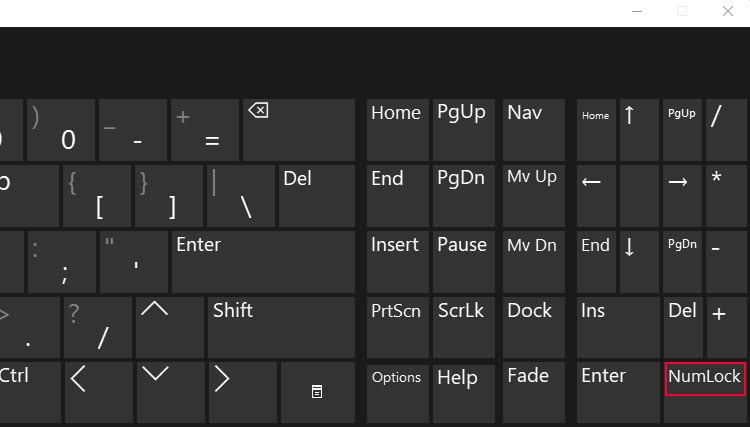
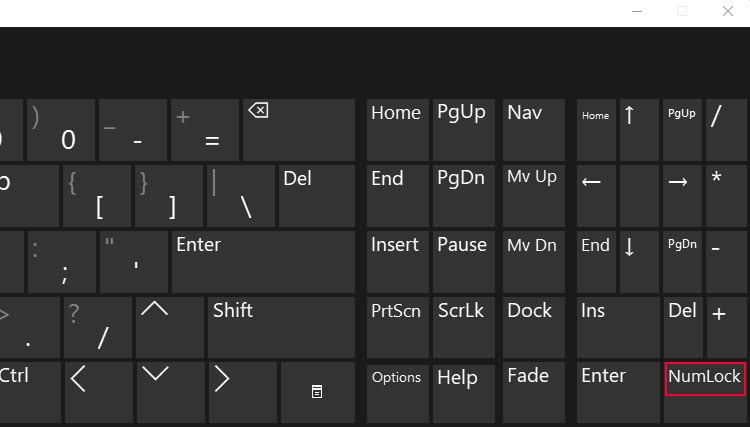 Si l’OSK n’a pas de pavé numérique, vous devez d’abord l’activer. Cliquez sur la touche Options.
Si l’OSK n’a pas de pavé numérique, vous devez d’abord l’activer. Cliquez sur la touche Options.
 Cochez Activer le pavé numérique et appuyez sur OK.
Cochez Activer le pavé numérique et appuyez sur OK.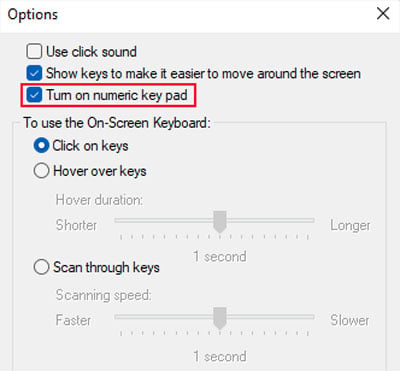
Résoudre les problèmes matériels physiques
Il est également possible que la touche Num Lock ne fonctionne pas car votre ordinateur ne détecte aucune frappe sur cette touche. Vous pouvez vérifier cette situation en utilisant le clavier à l’écran. L’OSK mettra en surbrillance la touche Num Lock si vous activez NUM LOCK en appuyant sur ce bouton sur le clavier physique. Si la touche enfoncée ne met pas en surbrillance la touche OSK, cela indique un défaut matériel.
Tout d’abord, essayez de nettoyer la touche ou le clavier dans ce cas. Vous pouvez utiliser de l’air comprimé ou un aspirateur pour enlever la poussière à l’intérieur des touches. Utilisez également une brosse ou un chiffon non pelucheux pour enlever toute saleté des bords ou des coutures du bouton.


Si la clé ne fonctionne toujours pas, vous devez la retirer puis vérifier ses composants internes. Vous avez besoin d’outils spécifiques pour le faire sans causer de dommages indésirables, nous vous recommandons donc fortement de demander l’aide d’un professionnel.